Cara Ganti Nama Discord – Dikenal sebagai platform / aplikasi untuk mengobrol melalui sarana voice chat, text dan video. Nama Discord mungkin sudah tidak lagi asing bagi kita yang hidup di era millennial seperti sekarang, terutama para gamers.
Bagaimana tidak, salah satu pengguna Discord paling banyak adalah mereka para gamers yang setiap harinya selalu bermain game online bersama dengan teman / geng. Mengingat melalui platform ini para gamers bisa dengan mudah berkomunikasi saat bermain.
Menariknya lagi untuk bisa menggunakan Discord sendiri terbilang cukup mudah, dimana kamu hanya perlu membuat akun dengan nama yang unik dan menarik. Tetapi terkadang setelah sekian lama menggunakannya.
Mungkin tidak sedikit dari kita yang ingin mengganti nama di Discord karena suatu hal. Nah yang jadi pertanyaannya, apakah di Discord bisa ganti nama, serta bagaimana sih cara ganti nama Discord?. Untuk tahu jawaban lengkapnya, mari simak penjelasan kami berikut ini.
Apakah di Discord Bisa Ganti Nama?
Dengan setidaknya ada lebih dari 250 juta pengguna aktif yang tercatat saat ini, tentu saja ketika kita ingin daftar akun Discord terkadang menemukan sebuah nama yang suda digunakan oleh user lain.
Tidak heran apabila pada saat proses pembuatan akun Discord kita sering memasukan nama asal-asalan. Namun hal tersebut tidak perlu di khawatirkan. Kenapa? karena sesuai dengan kebijakan dan ketentuan pihak Discord.
Setiap pengguna / user bisa dengan mudah melakukan perubahan dan mengganti username serta nickname / nama pada akun Discord mereka. Dengan begitu meskipun saat proses pendaftaran akun Discord kamu pakai nama asal-asalan, nantinya kamu bisa merubahnya.
Beda Username & Nickname (Nama) di Discrod
Banyak orang yang menyangka bahwa username dan nickname pada sebuah platform aplikasi itu sama. Namun nyatanya baik itu di Facebook, Instagram, Twitter maupun TikTok dan Discord. Yang namanya Username dan Nickname (Nama) jelas berbeda.
Username sendiri merupakan nama pengguna yang dipakai untuk mengidentifikasi akun dan nantinya username ini akan dibutuhkan banyak orang ketika ingin berteman. Dan secara teknis username harus unik dan harus berbeda dari pengguna lainnya.
Nickname sendiri bisa dibilang identitas nama yang kamu pakai ketika berinteraksi di dalam server Discord. Dan menariknya lagi ketika kamu baru mendaftar / bergabung di Discord, umumnya username & nickname akan dibuat sama secara otomatis oleh server Discord.
Cara Ganti Nama Discord
Nah setelah kamu tahu apa itu nickname (nama) dan username pada Discord seperti im3buzz.id sampaikan serta jelaskan. Lantas bagaimana sih cara ganti nama Discord baik itu lewat HP maupun lewat aplikasi di PC?.
Ganti Nama Discord Lewat HP
Untuk kamu para pengguna Discord di perangkat mobile baik itu android maupun iOS. Kamu juga masih diberi kesempatan untuk dengan mudah melakukan penggantian nama pada akun Discord kamu. Dan berikut ini adalah panduan lengkap yang bisa kamu pakai.
- Langkah pertama silahkan buka aplikasi Discord yang terinstal di HP masing-masing.
- Setelah berhasil masuk / login ke akun Discord yang akan diganti namanya, silahkan tap profil di sisi kanan bawah.
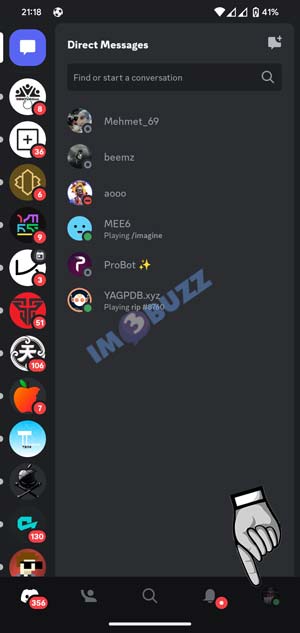
- Kemudian lanjutkan dengan pilih Account.
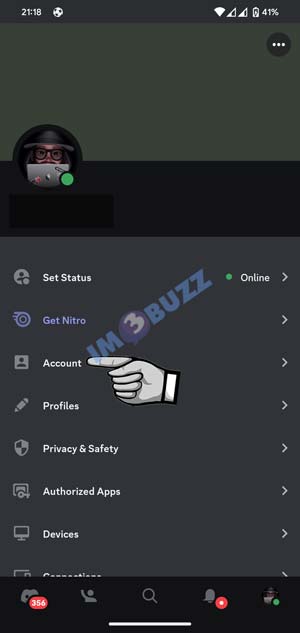
- Tap di bagian Display Name.
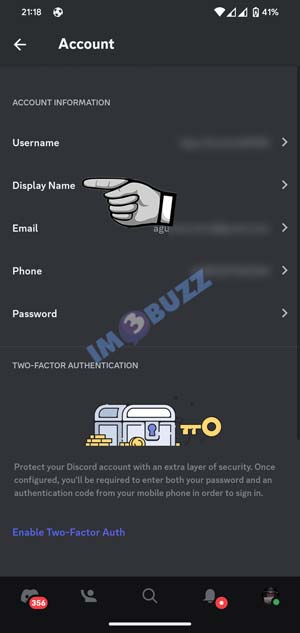
- Disini kamu bisa melakukan perubahan pada 2 kategori yakni ubah nama profil dan ubah nama server profil.
- Untuk mengubah nama akun Discord, maka kamu pastikan memilih user profil.
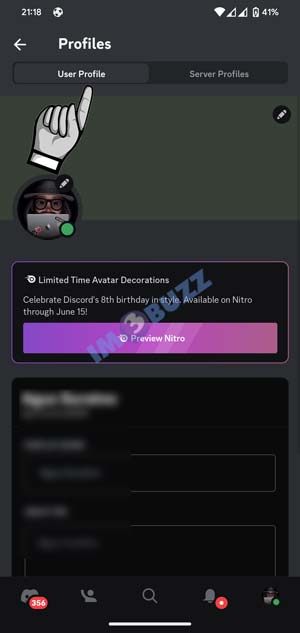
- Jika sudah scroll ke bawah dan tap di bagian kolom pada opsi Display Name.
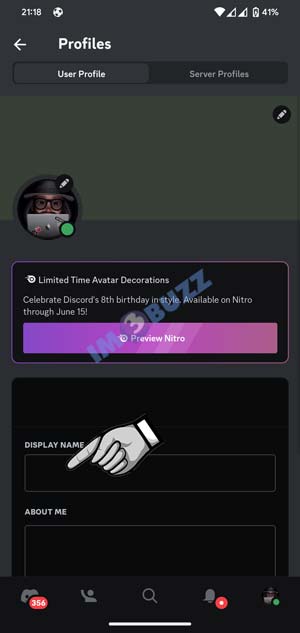
- Silahkan isikan nama yang ingin kamu pakai dan tap save di kanan atas.
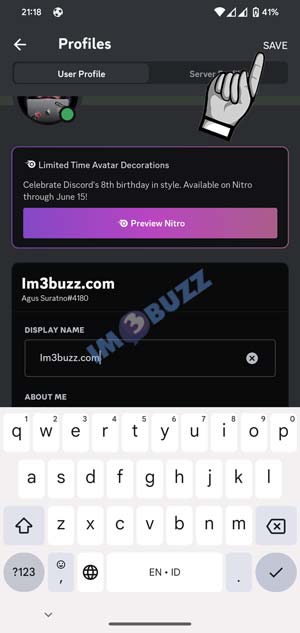
Ganti Nama Discord Lewat PC
Selain bisa kamu lakukan lewat HP, cara ganti nama Discord juga dapat kamu lakukan dengan memanfaatkan aplikasi yang kamu instal di perangkat PC Windows / Mac. Dan cara yang harus dilakukan pun tak berbeda jauh dari cara di atas. Berikut adalah panduan lengkapnya.
- Buka aplikasi Discord yang sudah kamu instal di PC kemudian login ke akun masing-masing.
- Ketika sudah login, silahkan pilih menu Settings di bagian kiri bawah seperti kami tunjuk di gambar berikut.
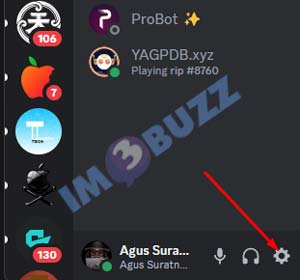
- Kemudian di menu settings silahkan kamu tap tombol edit pada bagian Display Name.
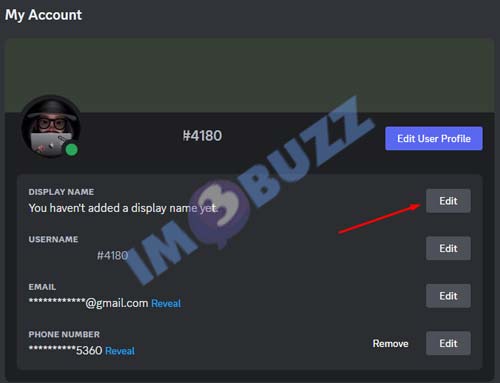
- Pilih bagian User Profile dan silahkan isi nama yang ingin kamu pakai pada kolom Display Name.
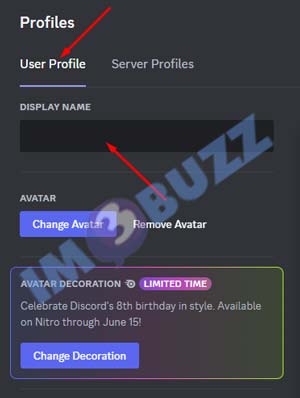
- Dan terakhir silahkan tap save changes pada bagian kanan bawah, selesai.
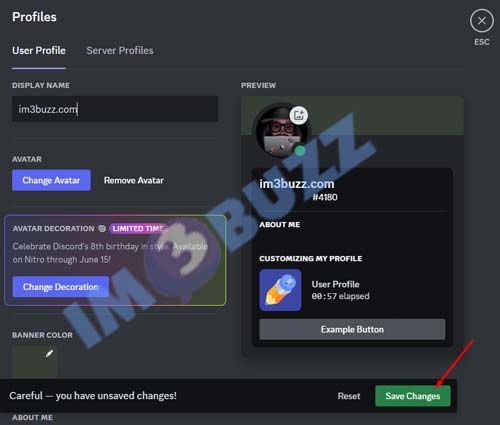
Gambar tutorial bersumber dari admin im3buzz.id
Akhir Kata
Kurang lebih seperti itulah kira-kira langkah mudah yang bisa kamu aplikasikan untuk cara ganti nama Discord. Semoga apa yang sudah im3buzz.id sampaikan serta tulis dan jelaskan di atas bisa menjadi referensi menarik dan membantu.